win10机箱前置耳机孔不能用怎么办 win10机箱前面的耳机插孔没声音如何处理
更新时间:2022-04-24 14:44:05作者:xinxin
我们在使用台式win10破解版电脑办公的过程中,用户想要观看视频或者听音乐的时候,可以选择在机箱前面的耳机孔插入耳机倾听,不过最近有用户反馈自己win10机箱的前置耳机孔没有声音不能用了,对此win10机箱前置耳机孔不能用怎么办呢?这里小编就来告诉大家win10机箱前面的耳机插孔没声音处理方法。
推荐下载:win10旗舰版镜像
具体方法:
1、首先我们打开电脑的设置选项,打开设置选项的方法有很多种,小编这里直接在电脑左下角搜索框搜索的设置,如下图所示就是电脑的设置界面。
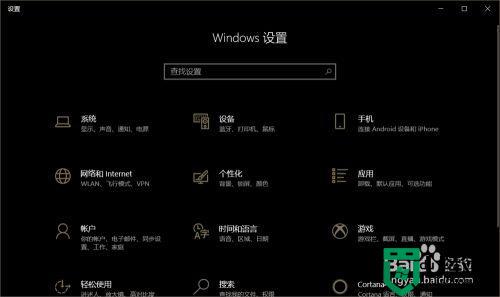
2、打开电脑的设置选项之后我们可以看到关于电脑的各种设置,我们点击“系统”,系统设置中有声音的管理选项。打开系统之后我们找到声音。
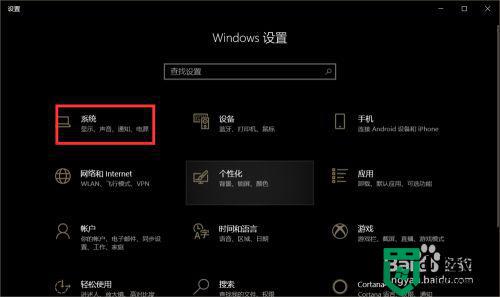
3、在声音设置界面中,我们向下滑动滚轮找到“声音控制面板”,如下图所示,小编已经标注出来了,这几个字的颜色有些淡,别漏掉哦。
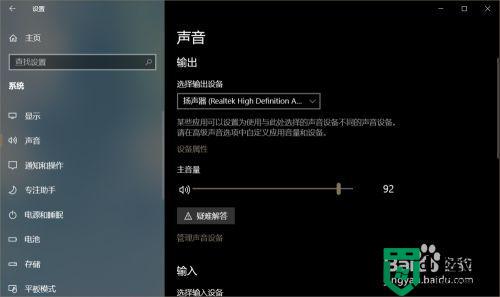
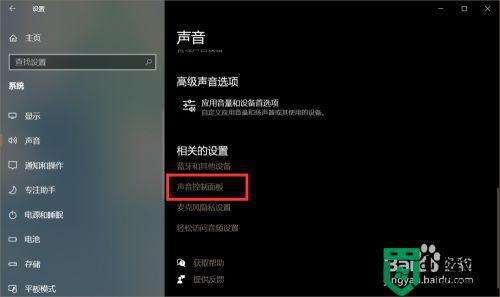
4、如图所示就是声音控制面板,我们在声音控制面板中找到扬声器,找到级别,可以看到这里就是声音管理的界面,没声音的话有可能是下面的小喇叭被静音了,我们取消静音状态就可以了。
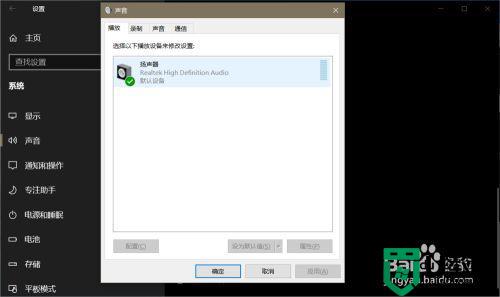
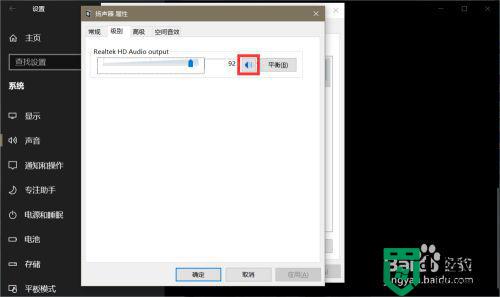
上述就是有关win10机箱前面的耳机插孔没声音处理方法了,碰到同样情况的朋友们赶紧参照小编的方法来处理吧,希望能够对大家有所帮助。
- 上一篇: win10开机电脑未正确启动自动修复处理方法
- 下一篇: win10蓝牙鼠标已连接无反应用不了怎么修复
win10机箱前置耳机孔不能用怎么办 win10机箱前面的耳机插孔没声音如何处理相关教程
- 技嘉主板win10前置耳机插孔没声音如何修复 win10主机前面的耳机插孔没声音怎么办
- window10前置插孔耳机没声音怎么办 window10主机前耳机插孔没声音如何处理
- win10电脑后面耳机插孔有声音前面没有怎么办
- win10前置耳机插孔检测不到耳机怎么处理
- win10前面板耳机插孔无反应怎么办 电脑前置插孔没声音怎么解决
- 主机耳机插孔没声音w10怎么办 win10电脑主机耳机插孔没声音的修复教程
- 耳机插前面板没声音win10怎么办 win10系统前面板耳机没声音如何修复
- win10笔记本电脑耳机插孔没反应怎么办 win10笔记本插耳机没声音如何处理
- win10前面板耳机插孔无反应怎么办
- win10笔记本插入耳机耳机没声音外放有声音的处理办法
- Win11如何替换dll文件 Win11替换dll文件的方法 系统之家
- Win10系统播放器无法正常运行怎么办 系统之家
- 李斌 蔚来手机进展顺利 一年内要换手机的用户可以等等 系统之家
- 数据显示特斯拉Cybertruck电动皮卡已预订超过160万辆 系统之家
- 小米智能生态新品预热 包括小米首款高性能桌面生产力产品 系统之家
- 微软建议索尼让第一方游戏首发加入 PS Plus 订阅库 从而与 XGP 竞争 系统之家
热门推荐
win10系统教程推荐
- 1 window10投屏步骤 windows10电脑如何投屏
- 2 Win10声音调节不了为什么 Win10无法调节声音的解决方案
- 3 怎样取消win10电脑开机密码 win10取消开机密码的方法步骤
- 4 win10关闭通知弹窗设置方法 win10怎么关闭弹窗通知
- 5 重装win10系统usb失灵怎么办 win10系统重装后usb失灵修复方法
- 6 win10免驱无线网卡无法识别怎么办 win10无法识别无线网卡免驱版处理方法
- 7 修复win10系统蓝屏提示system service exception错误方法
- 8 win10未分配磁盘合并设置方法 win10怎么把两个未分配磁盘合并
- 9 如何提高cf的fps值win10 win10 cf的fps低怎么办
- 10 win10锁屏不显示时间怎么办 win10锁屏没有显示时间处理方法

